Ein ausführlicher Blick auf die neuen Widgets in iOS 14
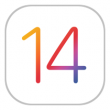 Die in Sachen iOS vielleicht größte und von vielen Nutzern am sehnlichsten erwartete Neuerung in Version 14 dürften die Widgets sein, die sich künftig frei zwischen den App-Icons auf dem Display verteilen lassen. Dabei stehen einem verschiedene Möglichkeiten zur Anpassung zur Verfügung, wie etwa unterschiedliche Größen der Widgets, was sich dann natürlich auch auf ihren Informationsgehalt auswirkt. Selbstverständlich ist dieser Ansatz nicht neu. Google unterstützt ihn in Android ebenso wie Microsoft dies bereits vor über zehn Jahren auf seinem Windows Phone tat. Apple ist es in Version 14 seines mobilen Betriebssystems nun aber wirklich gelungen, eine überzeugende Umsetzung zu erschaffen, die sich makellos in das Look&Feel von iOS eingliedert.
Die in Sachen iOS vielleicht größte und von vielen Nutzern am sehnlichsten erwartete Neuerung in Version 14 dürften die Widgets sein, die sich künftig frei zwischen den App-Icons auf dem Display verteilen lassen. Dabei stehen einem verschiedene Möglichkeiten zur Anpassung zur Verfügung, wie etwa unterschiedliche Größen der Widgets, was sich dann natürlich auch auf ihren Informationsgehalt auswirkt. Selbstverständlich ist dieser Ansatz nicht neu. Google unterstützt ihn in Android ebenso wie Microsoft dies bereits vor über zehn Jahren auf seinem Windows Phone tat. Apple ist es in Version 14 seines mobilen Betriebssystems nun aber wirklich gelungen, eine überzeugende Umsetzung zu erschaffen, die sich makellos in das Look&Feel von iOS eingliedert.
Um Widgets auf dem Display zu platzieren, hält man einfach eine freie Stelle oder ein Icon auf dem Homescreen gedrückt bis die Apps anfangen zu wackeln. Nun steht einem ein Plus-Button in der oberen linken Ecke zur Verfügung, mit der man die Widget Library aufrufen kann. Hier wählt man sich eines aus, entscheidet sich für eine der angebotenen Größen und platziert es anschließend auf dem Homescreen. Die vorhandenen Apps werden automatisch um das Widget herum angeordnet. Dies gilt natürlich auch, wenn man das Widget auf dem Screen verschiebt.
Eine Einschränkung wurde aber auch schon deutlich: Während sich die Widgets unter iOS frei auf dem iPhone-Bildschirm platzieren lassen, beschränken sich die Widgets unter iPadOS auf dem großen Display lediglich auf die im Querformat einblendbare Heute-Sidebar - ebenso übrigens wie auch unter macOS Big Sur. Der Grund hierfür mag sich nicht ganz erschließen. Die Kollegen von 9to5Mac haben die Widget-Platzierung auf dem iPhone-Display in den folgenden Screenshots festgehalten:
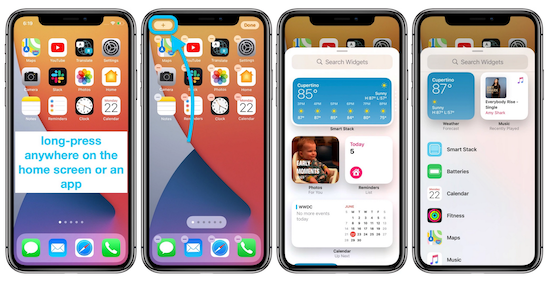
Eine ebenfalls mit den Widgets kommende Funktion nennt sich "Smart Stacks". Hiermit lassen sich quasi mehrere Widgets übereinander "stapeln", wobei die Anzeige automatisch wechselt, je nachdem welche Information zu welcher Uhrzeit am relevantesten erscheint. Apple nutzt hierfür Maschinenlernen, aber natürlich kann man sich auch manuell durch die gestapelten Widgets swipen. Auch hierzu haben die Kollegen die passenden Screenshots:
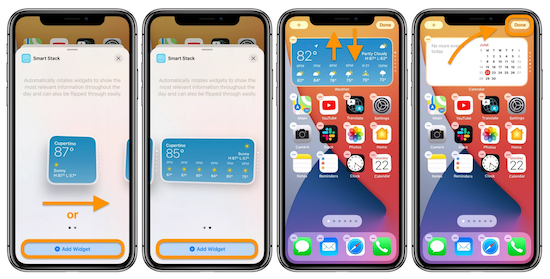
Weitere Screenshots gibt es auch zu den verschiedenen Größen, in denen die Widgets zur Verfügung stehen. Das Beispiel zeigt das Widget der Musik-App, welches in den verschiedenen Größen natürlich auch unterschiedliche Informationen anzeigt:
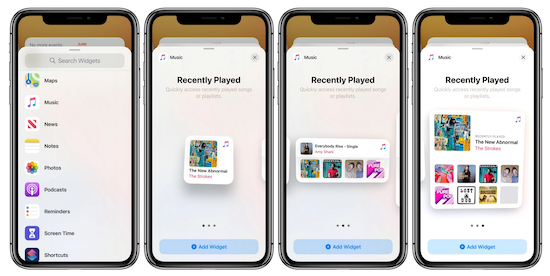
Selbstverständlich sind die Widgets nicht nur auf iOS-Funktionen und Apple-Apps beschränkt. Auch Drittanbieter können eigene Widgets entwickeln und in der Widget-Library zur Verfügung stellen. Allerdings macht Apple den Entwicklern dann auch einige Vorgaben für die Widgets. Unter anderem sollen die mithilfe von WidgetKit erstellten Widgets keine "Mini-Apps" darstellen, sondern sich vor allem auf das Wesentliche konzentrieren, wie Apple im WWDC-Talk "Meet WidgetKit" hervorhebt. Interessierte Entwickler finden sämtliche Informationen auf der Meet WidgetKit Talk Webseite.
Kommentare
Ansicht der Kommentare: Linear | Verschachtelt
Fabi am :
Maxifi am :
Geri am :
Nun ist es eine tolle Innovation bei Apple.